Cara Mengubah Format Gambar Menjadi PNG
Salah satu ketentuan untuk mengunggah gambar dengan opsi “Rasio Gambar 1:1” di website atau back office Kasir Pintar adalah menggunakan format PNG. Jika gambar Anda masih dalam format selain PNG, silakan ubah formatnya terlebih dahulu agar dapat diunggah di website atau back office Kasir Pintar.
Proses mengubah file gambar menjadi format PNG bisa dilakukan dengan mudah menggunakan berbagai aplikasi atau situs web konversi online yang tersedia. Di panduan ini, Karis akan menunjukkan cara mengubah format gambar menjadi PNG menggunakan dua pilihan platform. Anda dapat memilihnya sesuai dengan preferensi, yaitu:
- Aplikasi: Paint (Bisa diakses secara offline)
- Situs web: Convertio (Bisa diakses secara online)
Jika Anda ingin menggunakan aplikasi atau situs tersebut, silakan ikuti langkah-langkah berikut:
1. Paint
Berikut adalah cara mudah untuk mengubah tipe atau format gambar menjadi PNG menggunakan aplikasi Paint bawaan Windows di PC/Laptop:
- Nyalakan laptop atau PC Anda, lalu buka File Manager atau File Explorer.

- Pilih gambar yang formatnya ingin diubah menjadi PNG. Kemudian, klik kanan pada gambar tersebut, pilih Open With, lalu pilih Paint untuk membuka gambar di aplikasi Paint.
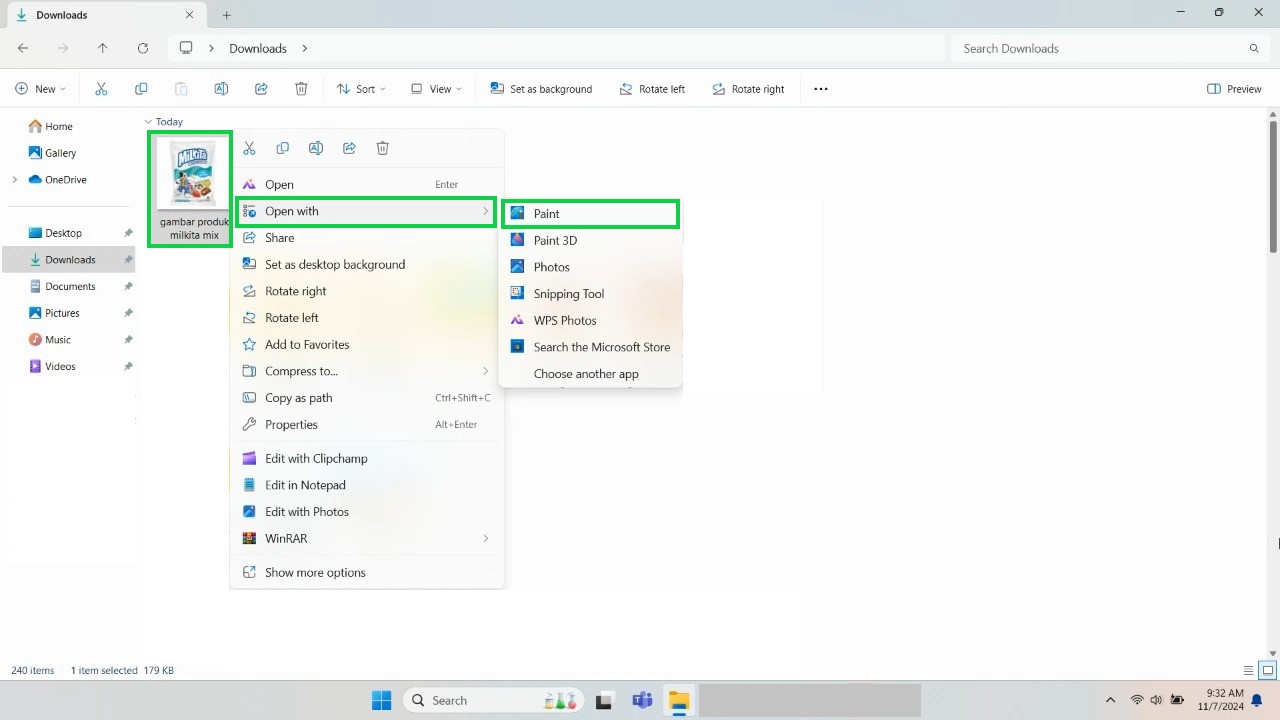
- Setelah gambar terbuka di aplikasi Paint, klik menu File di pojok kiri atas, kemudian klik Save as, lalu klik PNG Picture untuk mengubah formatnya menjadi PNG.
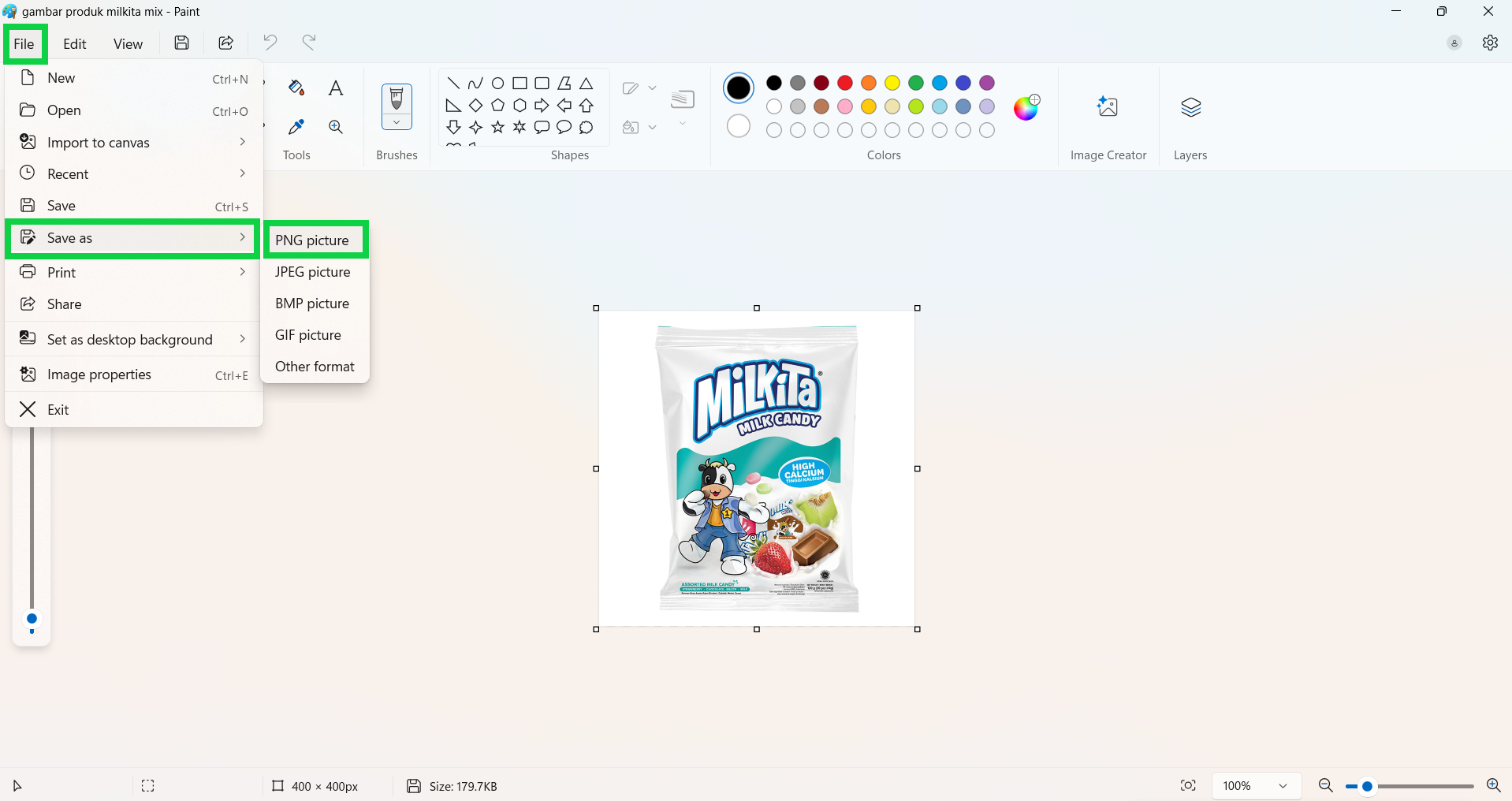
- Berikan nama baru pada file gambar yang telah diubah menjadi format PNG.
Tips: Untuk memudahkan pencarian dan membedakannya dengan file lainnya, tambahkan kata “PNG” pada nama file (Contoh: PNG – gambar [nama produk]).
Setelah itu, klik Save untuk menyimpan file dalam format PNG.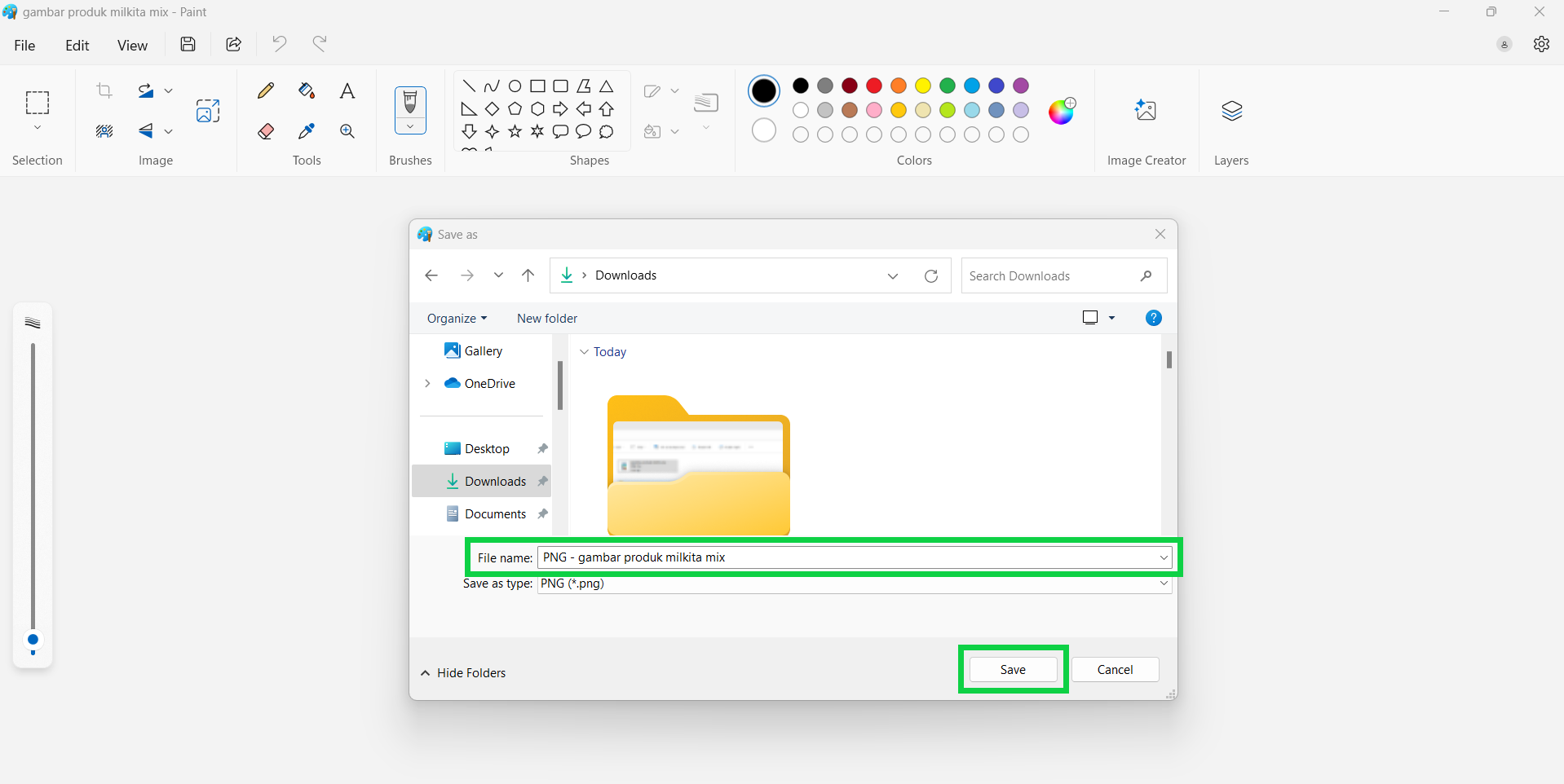
- Gambar Anda kini berhasil diubah dalam format PNG dan siap untuk diunggah di website / back office Kasir Pintar.
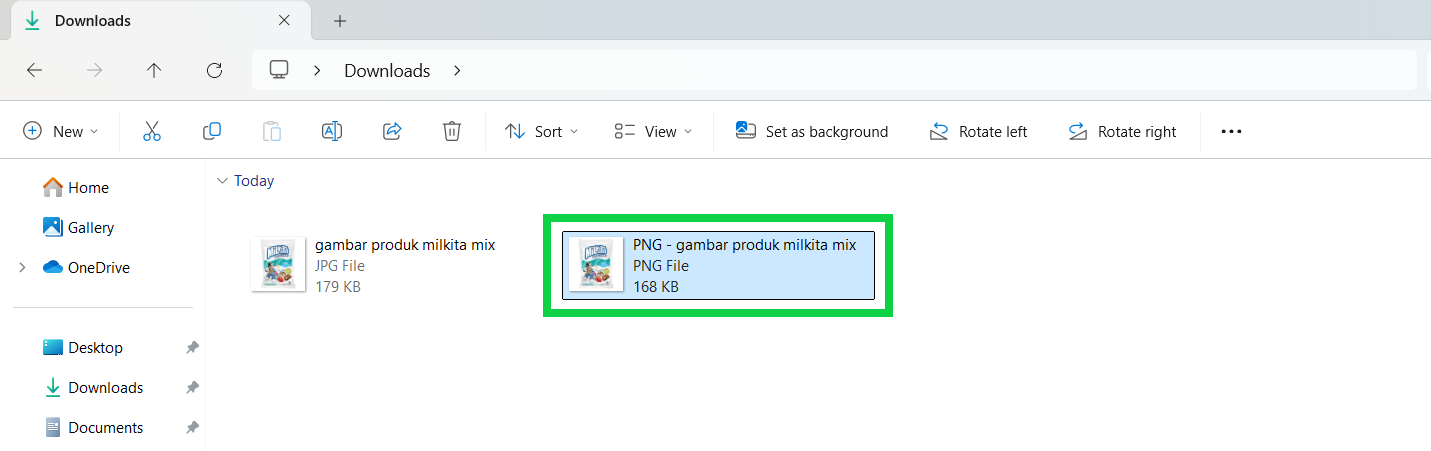
Berikut adalah contoh file gambar berformat JPG yang telah diubah ke format PNG menggunakan aplikasi Paint.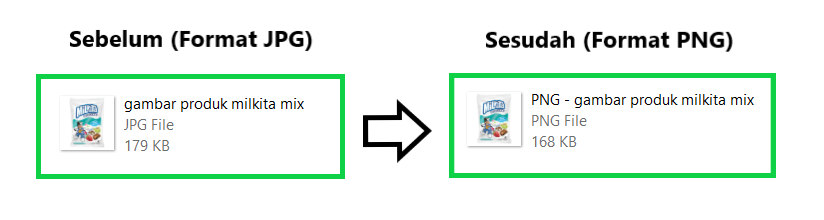
Selamat Mencoba!
2. Convertio
Berikut adalah cara mudah untuk mengubah format gambar menjadi PNG menggunakan situs web Convertio. Langkah-langkah ini dapat dilakukan di berbagai perangkat, seperti HP, Tablet, atau PC/Laptop, sesuai dengan perangkat yang Anda gunakan:
- Buka situs web Convertio melalui link berikut: Klik Convertio.
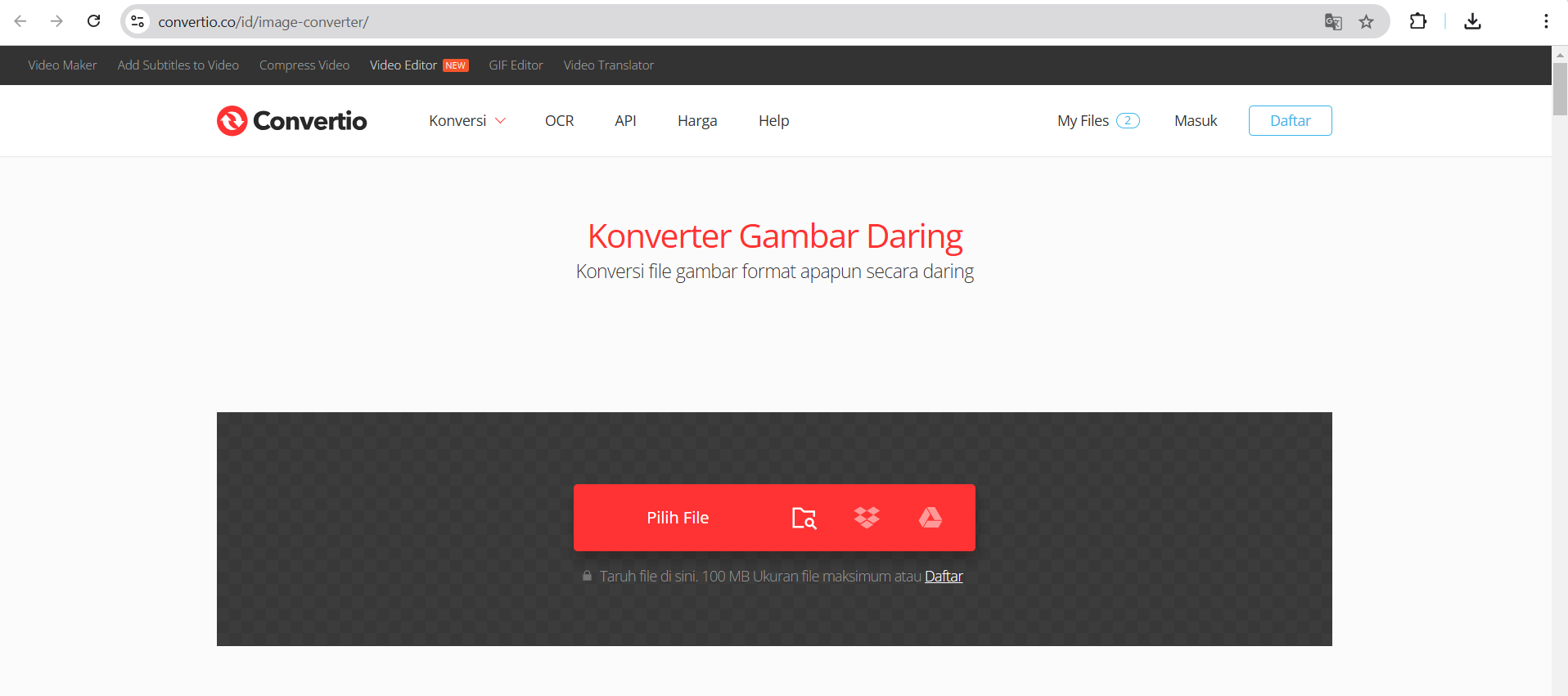
- Klik tombol Pilih File untuk mengunggah file gambar ke situs Convertio.
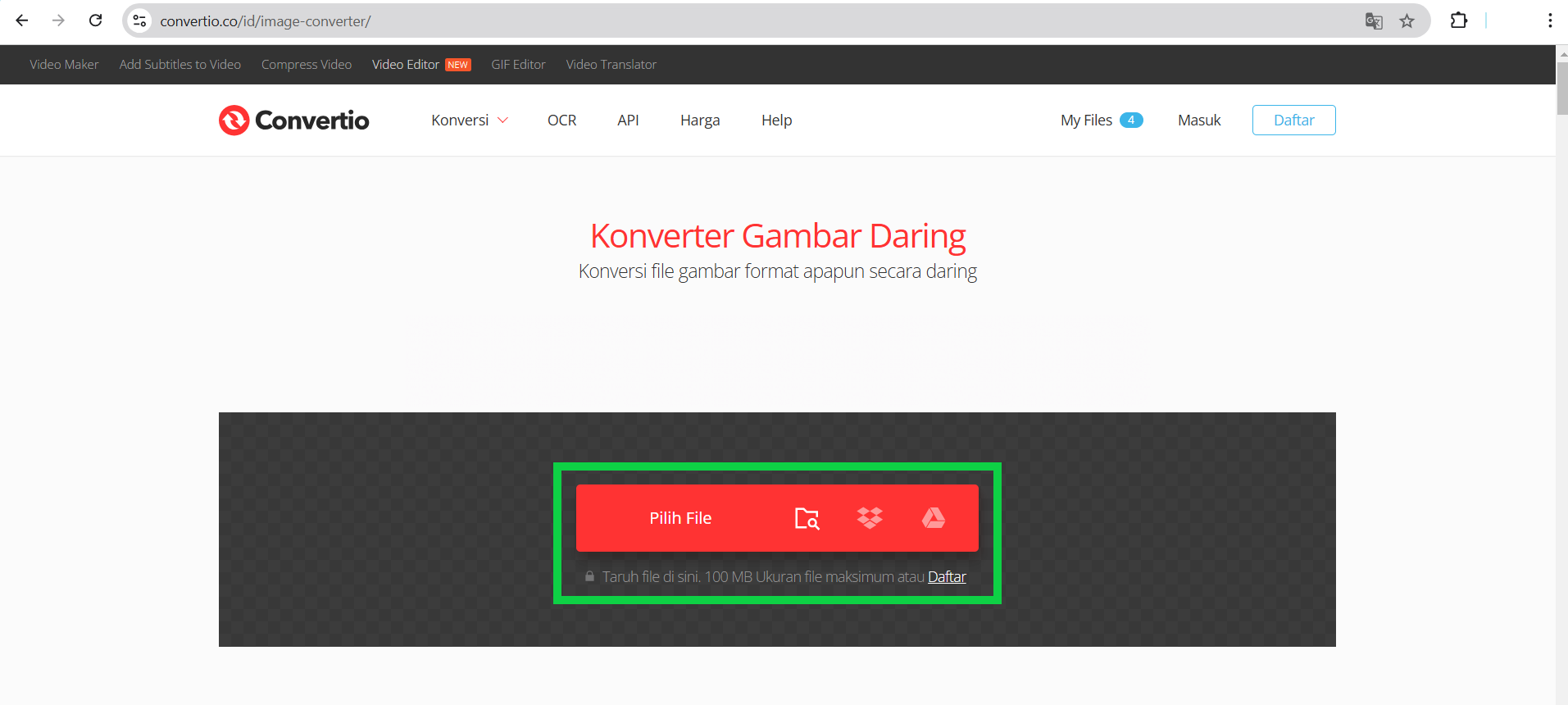
Pilih platform sesuai dengan kebutuhan, Anda dapat memilih untuk mengunggah gambar dari File manajer/File Explorer perangkat, Dropbox, atau Google Drive.
Sebagai contoh, Karis akan memilih untuk mengunggah gambar dari file manajer PC/Laptop.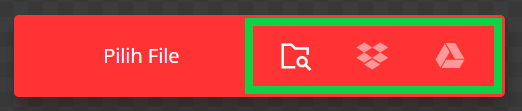
- Pilih gambar yang akan diubah formatnya menjadi PNG, lalu klik tombol Open untuk mengunggahnya.
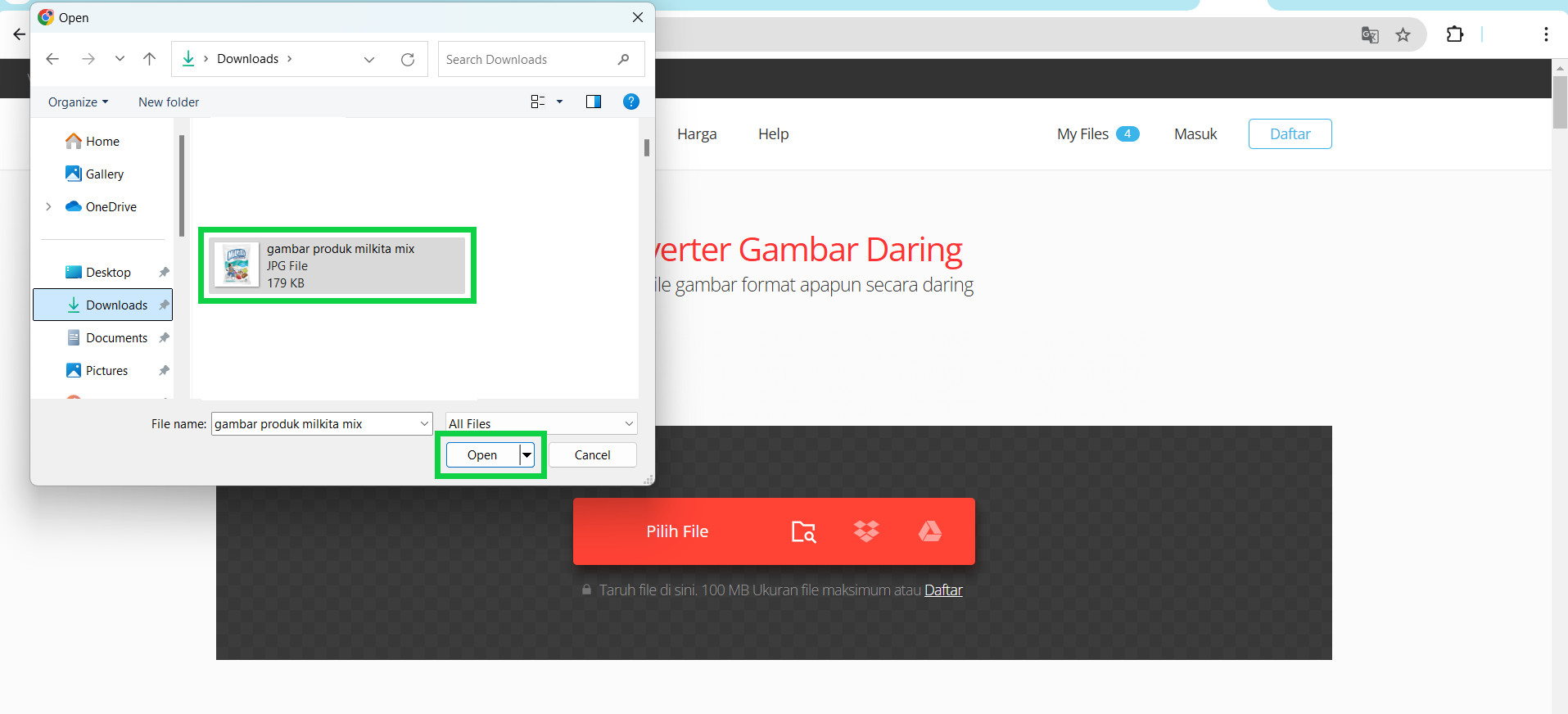
- Klik kolom atau ikon panah di samping gambar tersebut untuk memilih opsi perubahan format gambar.
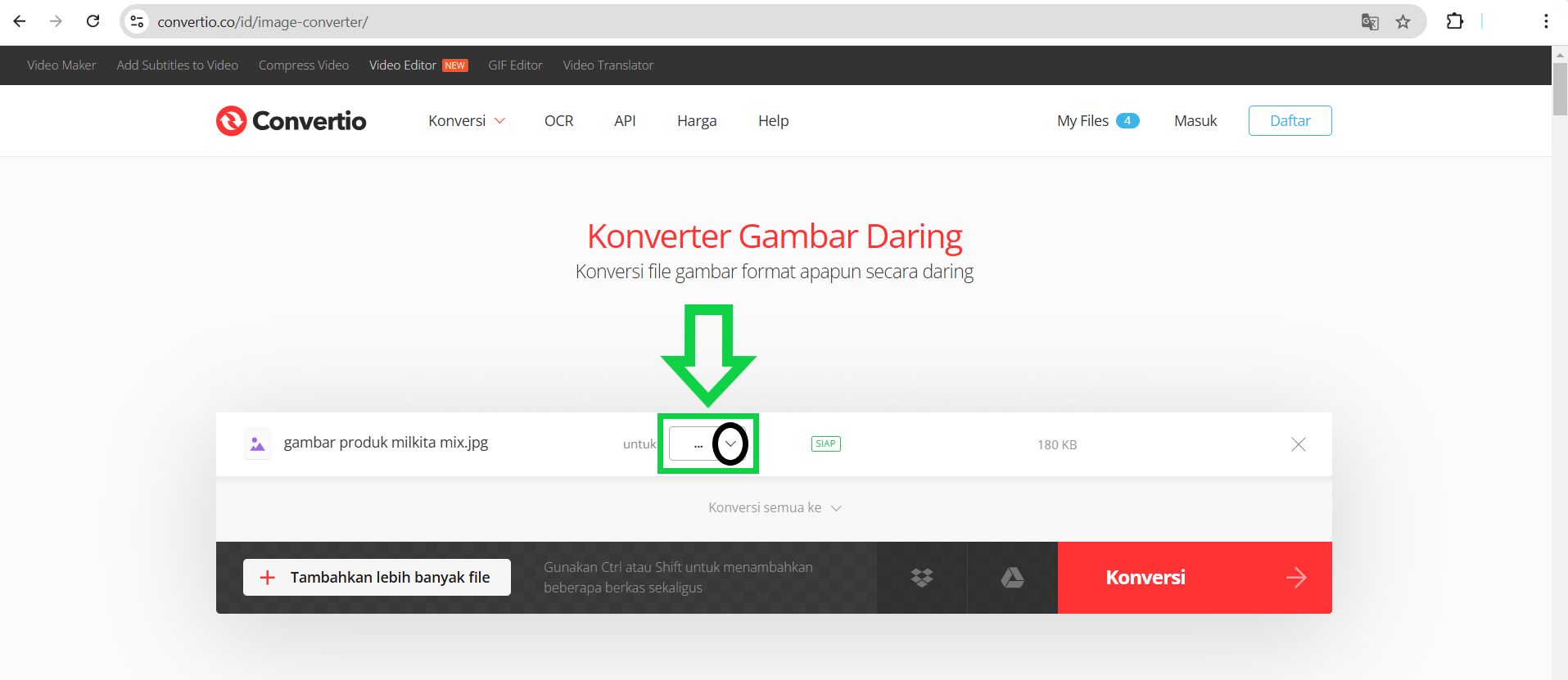
Setelah itu pilih opsi Gambar, lalu pilih format PNG.
Anda juga dapat menggunakan kolom pencarian untuk memudahkan pencarian format PNG.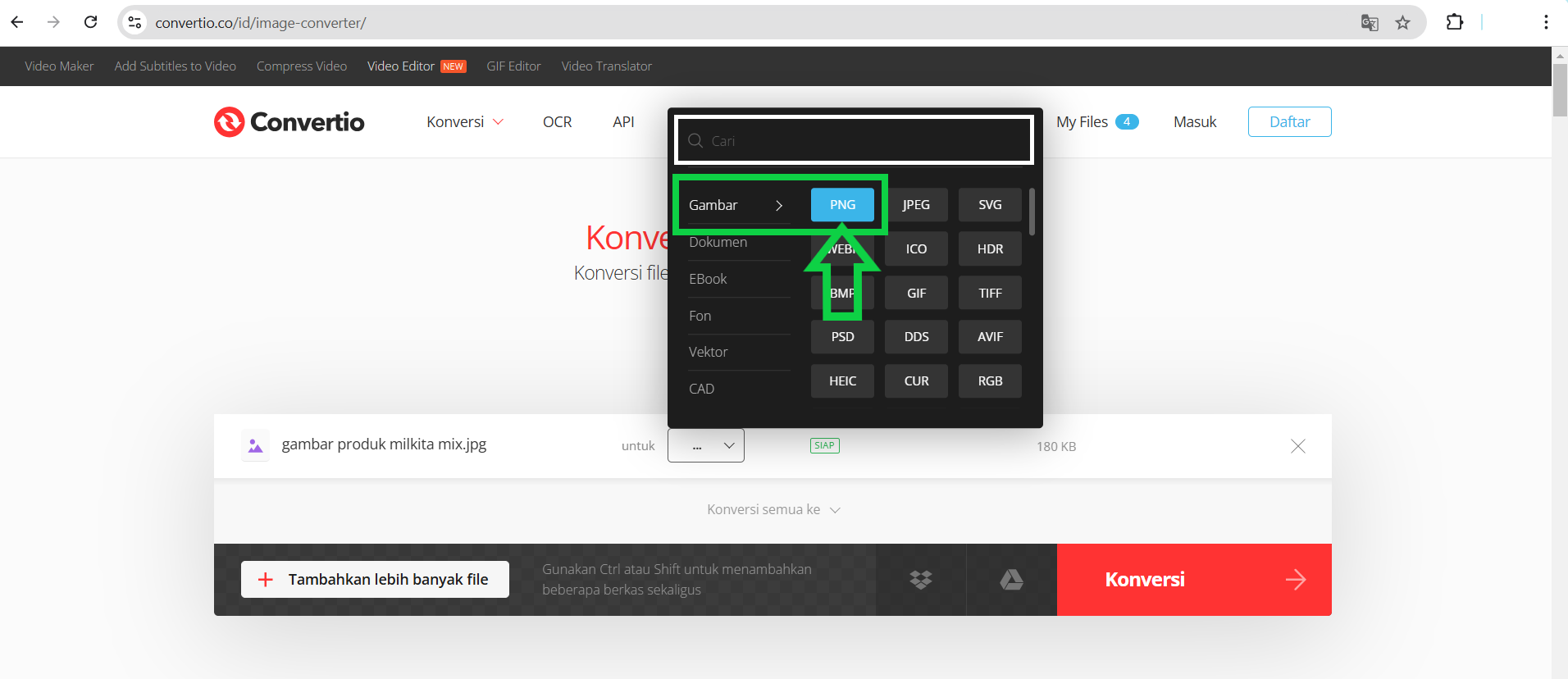
Format file gambar siap diubah menjadi PNG.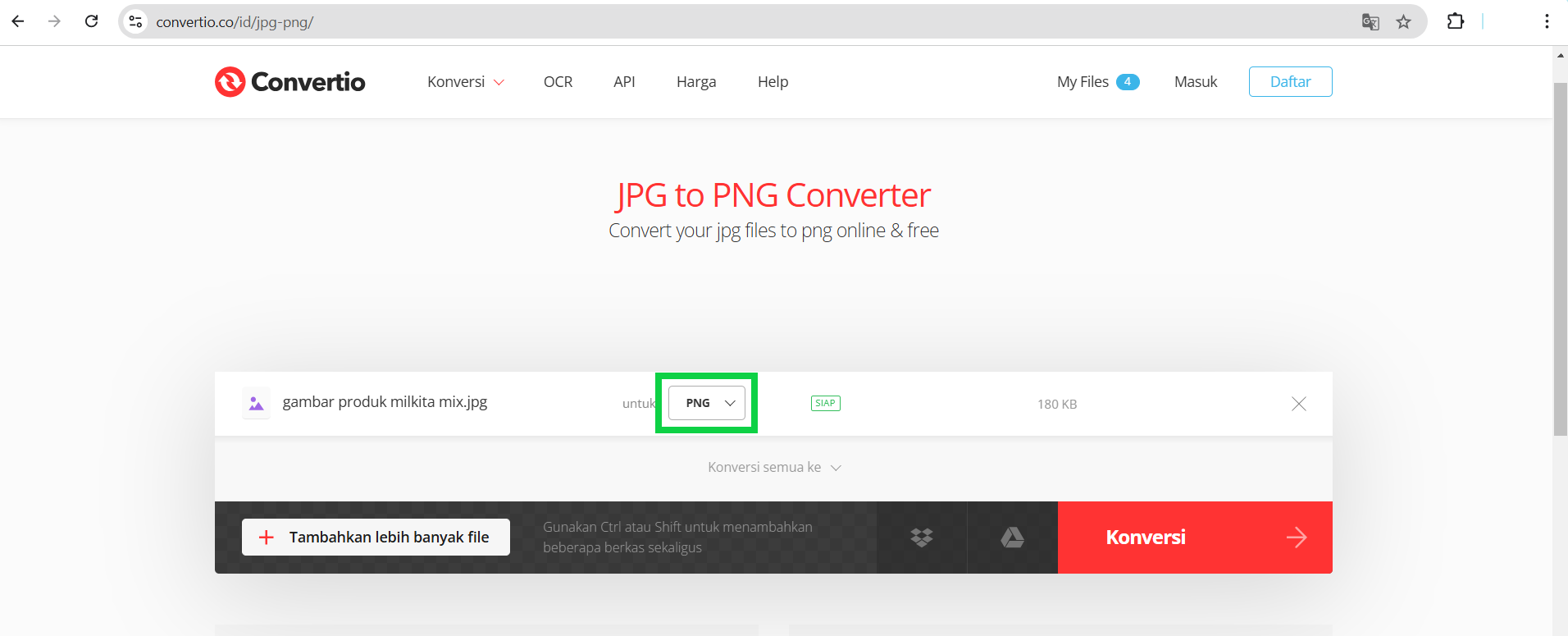
- Jika Anda ingin mengubah format PNG untuk banyak gambar sekaligus, klik tombol Tambahkan lebih banyak file. Setelah itu, ulangi langkah 3 dan 4 untuk setiap gambar yang ingin Anda konversi.
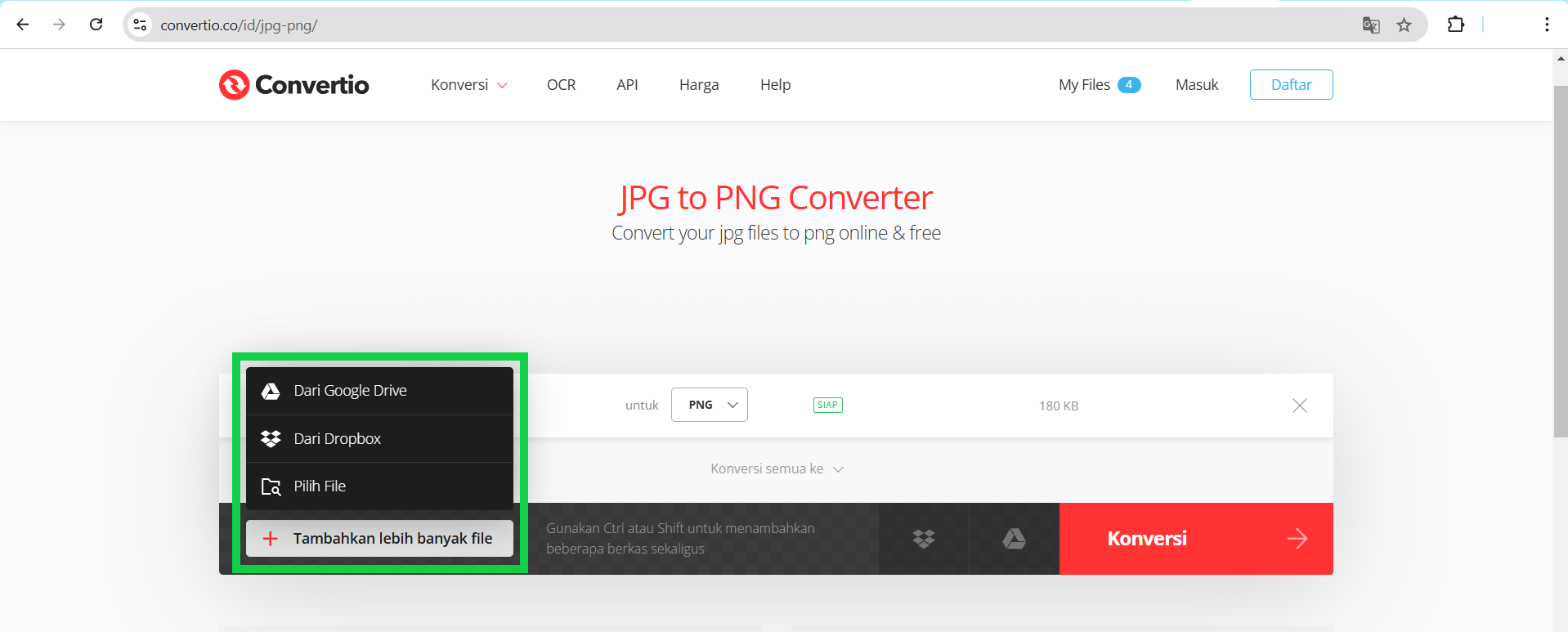
Jika Anda ingin membatalkan atau menghapus file yang telah ditambahkan, klik ikon x (silang) di samping gambar tersebut untuk menghapusnya dari situs Convertio.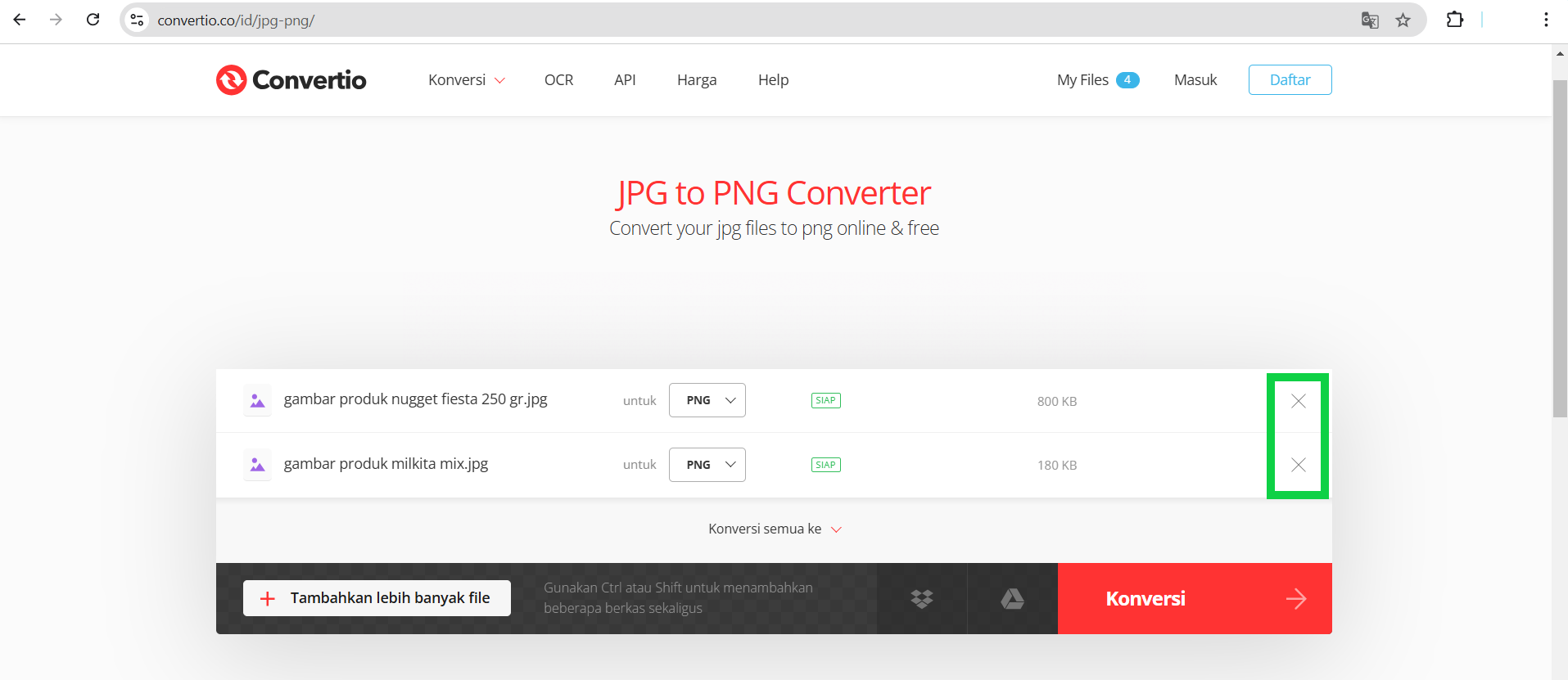
- Setelah Anda menambahkan semua gambar yang ingin diubah ke format PNG, klik tombol Konversi untuk memulai proses perubahan format.
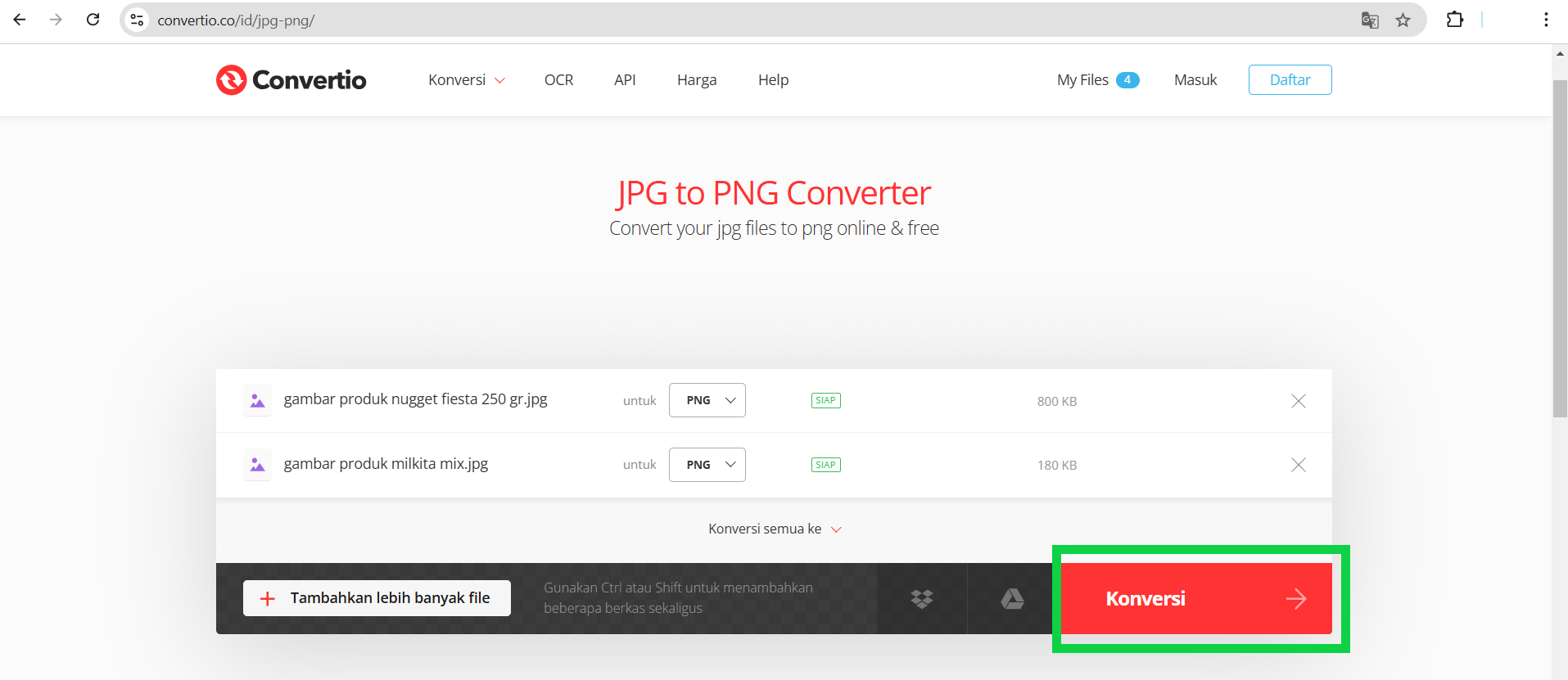
- Tunggu beberapa saat hingga proses konversi selesai. Status konversi akan berubah menjadi “Finished / Jadi” dan tombol Download akan muncul.
Selanjutnya, klik tombol Download untuk mengunduh gambar yang sudah diubah menjadi PNG.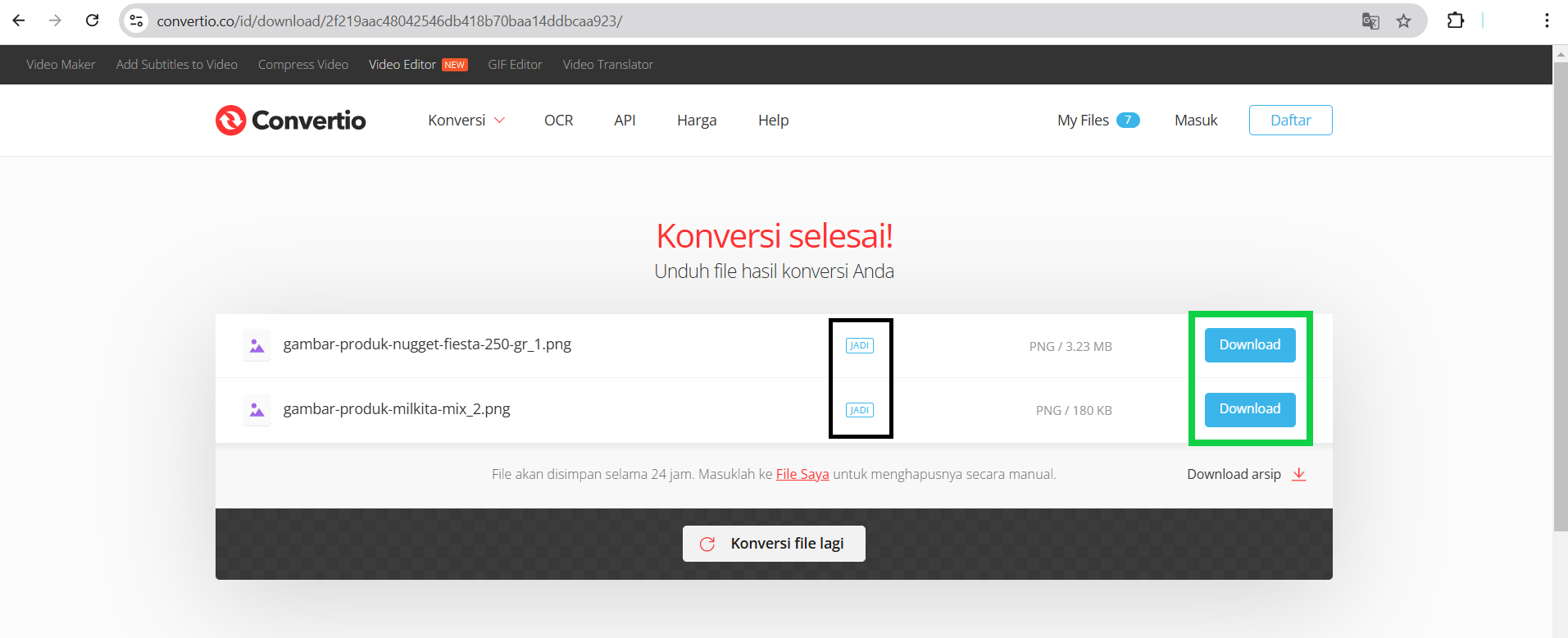
- Gambar PNG yang telah dikonversi akan terunduh dan disimpan di file manajer perangkat Anda.
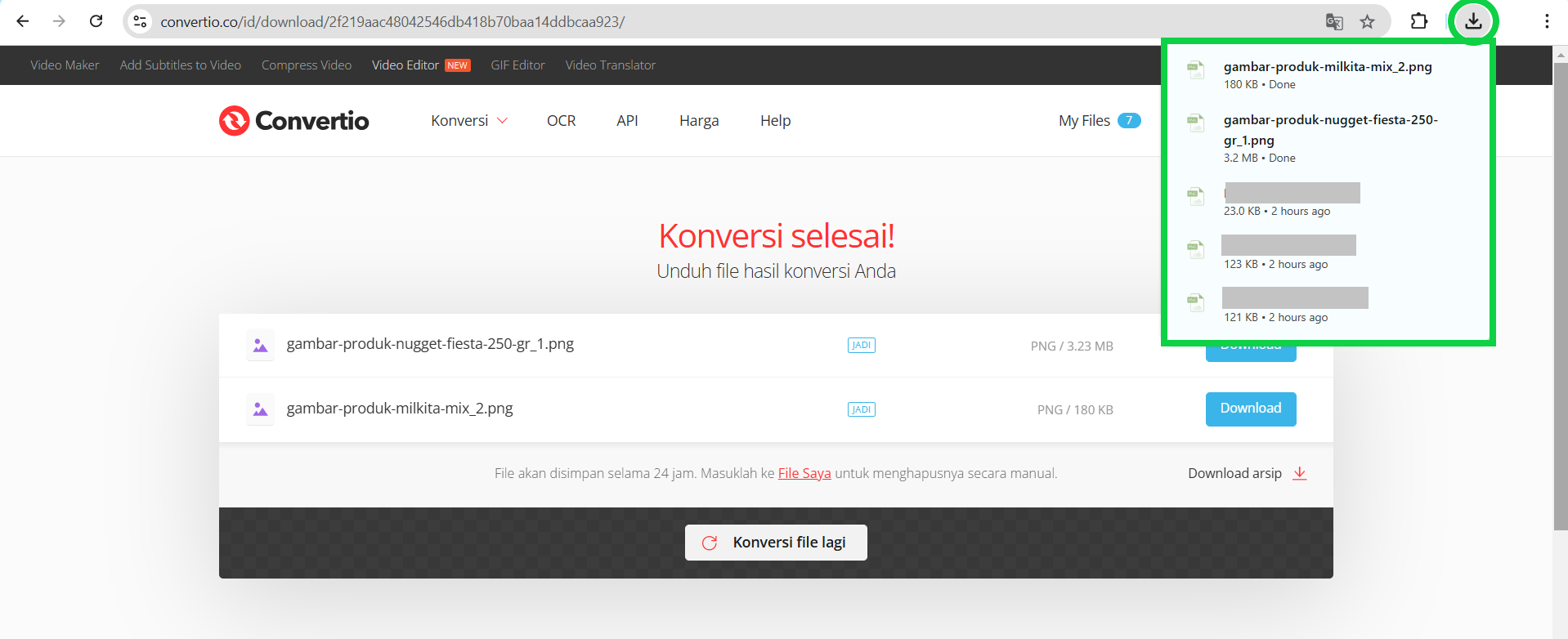
- Gambar Anda kini berhasil diubah dalam format PNG dan siap untuk diunggah di website / back office Kasir Pintar.
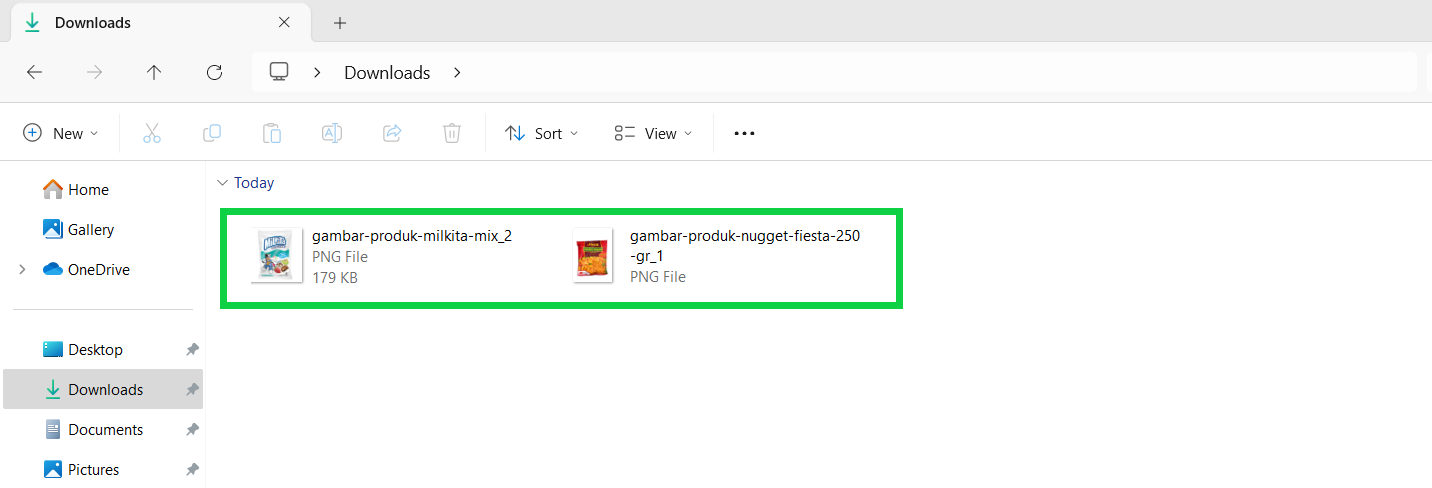
Selamat Mencoba!
Pelajari selengkapnya: Cara Upload Gambar Barang atau Jasa (Website/Back Office)
FAQs
- Bagaimana Cara Saya Mengetahui Format File Gambar yang Saya Miliki?
- Di HP/Tablet
Berikut ini cara umum untuk mengetahui format file gambar di perangkat handphone/tablet:
- Buka aplikasi File Manager atau Pengelola File pada perangkat Anda.
- Masuk ke folder tempat gambar yang ingin Anda cek formatnya.
- Temukan gambar yang formatnya ingin Anda ketahui.
- Tekan dan tahan file gambar tersebut hingga muncul opsi tambahan.
- Pilih Rincian atau Detail, lalu periksa informasi tentang tipe atau format file pada layar. Biasanya, informasi format akan terlihat di bagian “Nama”, “Tipe”, atau “Ekstensi File”.
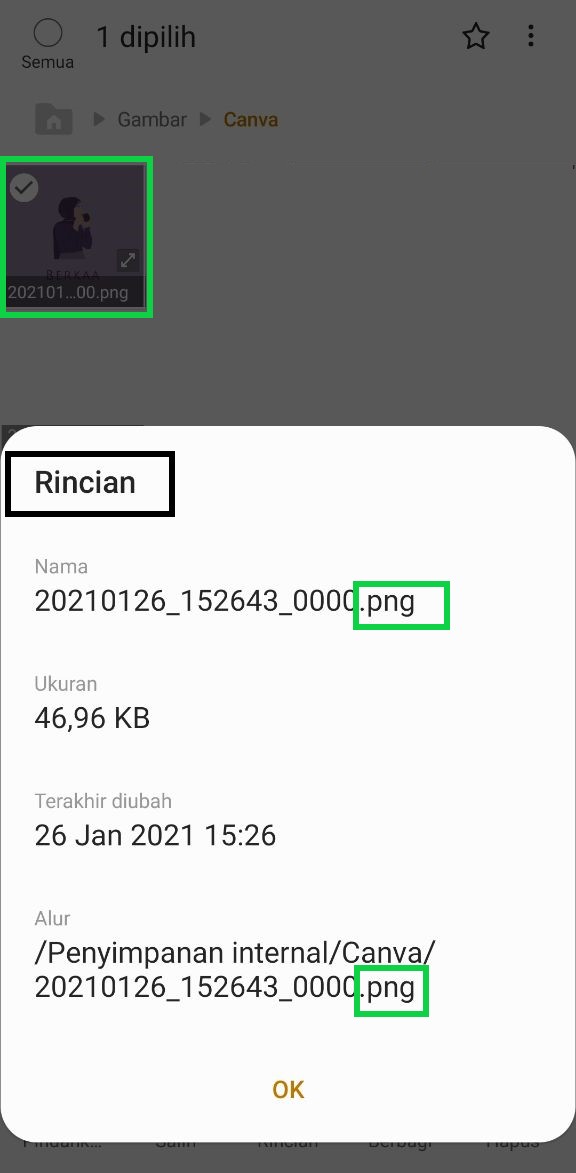
- Di PC/Laptop (Windows)
Ada beberapa cara untuk mengetahui format file gambar di PC/Laptop (Windows). Cara paling mudah adalah dengan mengubah tampilan di pengelola file (file manager) di PC/Laptop Anda. Langkah-langkahnya sebagai berikut:
- Buka file manager di perangkat Anda.
- Masuk ke folder tempat gambar yang ingin Anda cek formatnya.
- Klik menu View atau Tampilan untuk mengatur preview file.
- Pilih tampilan Details, Tiles, atau Content agar Anda mudah melihat format file gambar.
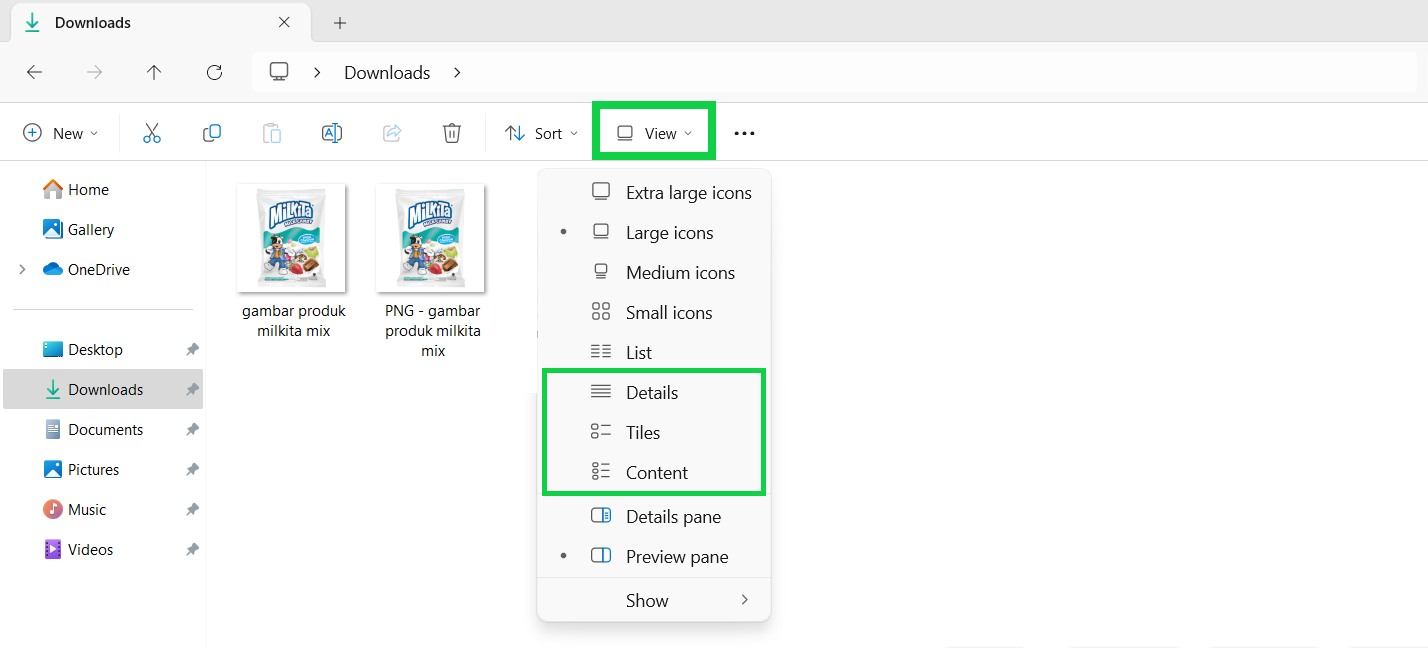
Berikut adalah contoh tampilan file menggunakan opsi View Details, yang menampilkan informasi tentang nama, tanggal modifikasi, tipe/format, dan ukuran file.
Berikut adalah contoh tampilan file menggunakan opsi View Tiles, yang menampilkan thumbnail gambar, nama, tipe/format, dan ukuran file.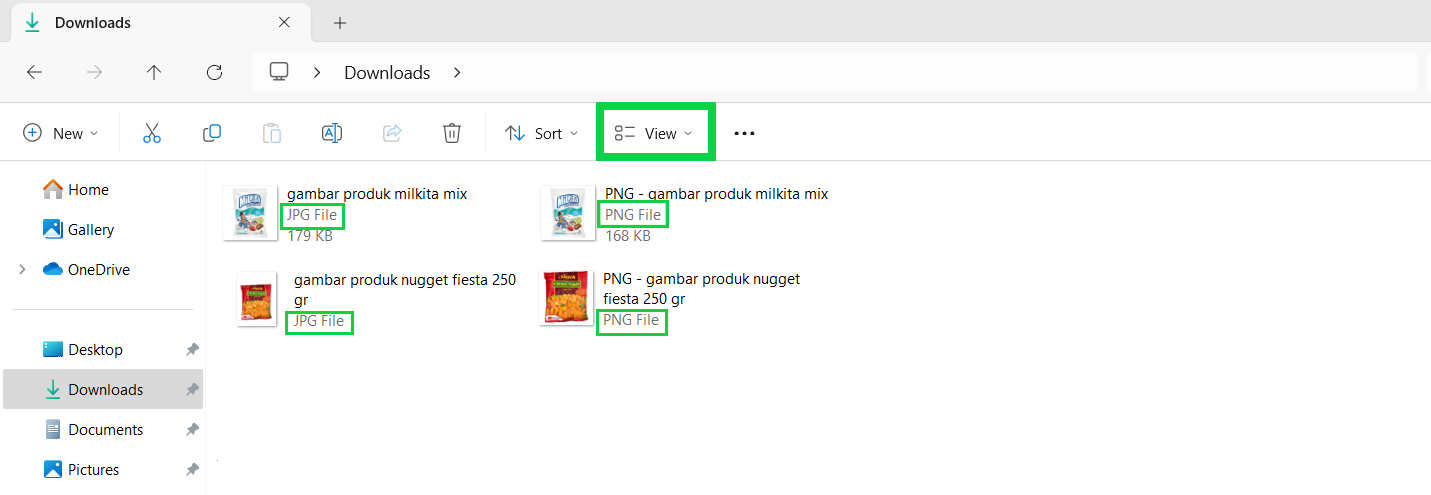
Berikut adalah contoh tampilan file menggunakan opsi View Content, yang menampilkan thumbnail gambar, nama, tipe/format, ukuran, dan dimensi file.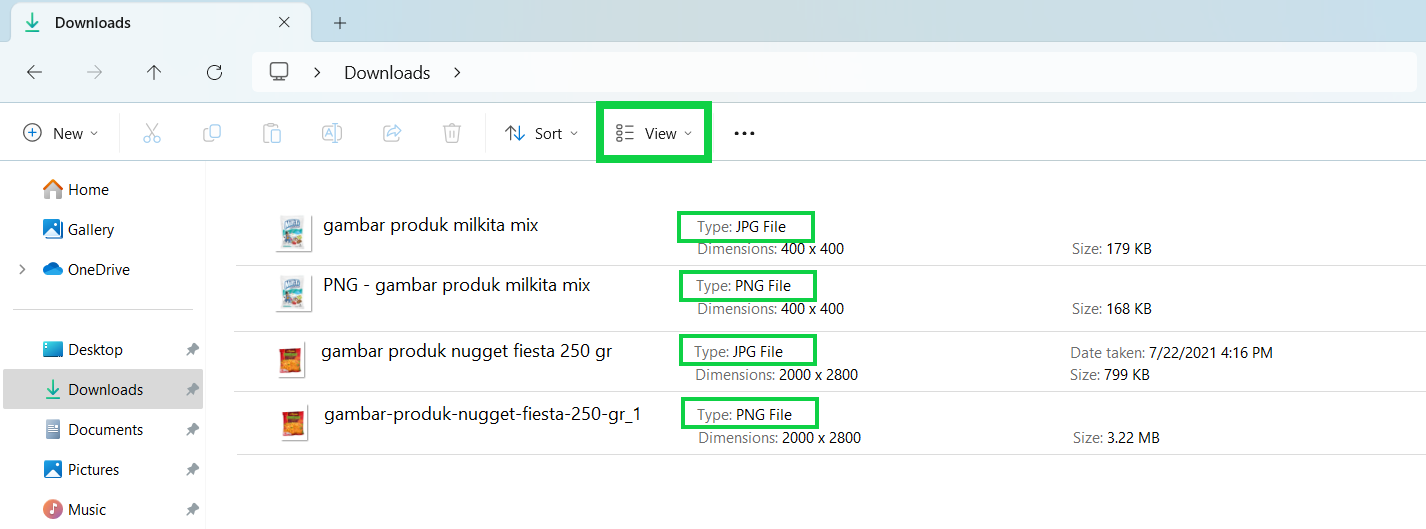
Dengan mengubah tampilan ini, Anda dapat dengan mudah melihat format file gambar yang Anda miliki.
- Di PC/Laptop (MacOS)
Berikut ini cara umum untuk mengetahui format file gambar di perangkat PC/Laptop (MacOS) :
- Buka Finder.
- Masuk ke folder tempat gambar yang ingin Anda cek formatnya.
- Temukan gambar yang formatnya ingin Anda ketahui.
- Klik kanan pada file gambar tersebut, lalu pilih Get Info atau Dapatkan Info.
- Di pop up info yang muncul, pilih bagian “Kind” atau “Jenis” di bagian atas.
Di sini, Anda akan melihat jenis file, seperti “PNG image” atau “JPG image”, yang menunjukkan format file gambar.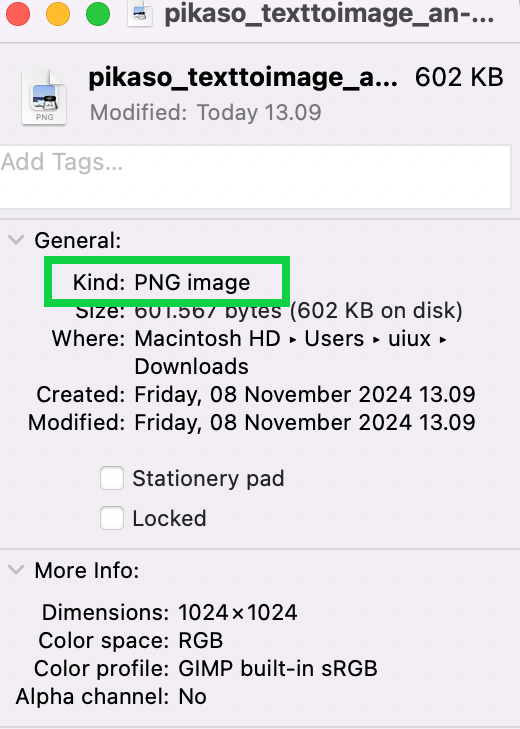
- Di HP/Tablet